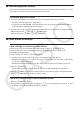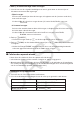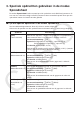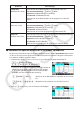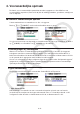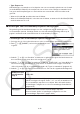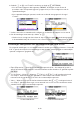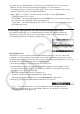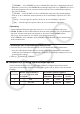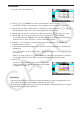User Manual
Table Of Contents
- Inhoud
- Eerste kennismaking — Lees dit eerst!
- Hoofdstuk 1 Basisbewerking
- Hoofdstuk 2 Handmatige berekeningen
- 1. Basisberekeningen
- 2. Speciale functies
- 3. De hoekeenheid en weergave van getallen instellen
- 4. Functieberekeningen
- 5. Numerieke berekeningen
- 6. Rekenen met complexe getallen
- 7. Berekeningen met gehele getallen in het twee-, acht-, tien- en zestientallige talstelsel
- 8. Matrixberekeningen
- 9. Vectorberekeningen
- 10. Metrieke omzetting
- Hoofdstuk 3 Lijsten
- Hoofdstuk 4 Vergelijkingen berekenen
- Hoofdstuk 5 Grafieken tekenen
- 1. Voorbeeldgrafieken
- 2. Bepalen wat wordt weergegeven in een grafiekscherm
- 3. Een grafiek tekenen
- 4. Inhoud van het grafiekscherm opslaan en oproepen
- 5. Twee grafieken in hetzelfde scherm tekenen
- 6. Handmatig tekenen
- 7. Tabellen gebruiken
- 8. Een grafiek wijzigen
- 9. Dynamische grafieken tekenen
- 10. Een grafiek tekenen op basis van een recursieformule
- 11. Grafieken van kegelsneden tekenen
- 12. Punten, lijnen en tekst tekenen in het grafiekscherm (Sketch)
- 13. Functieanalyse
- Hoofdstuk 6 Statistische grafieken en berekeningen
- 1. Voor u met statistische berekeningen begint
- 2. Grafieken en berekeningen voor statistische gegevens met één variabele
- 3. Grafieken en berekeningen voor statistische gegevens met twee variabelen (Aanpassing kromme)
- 4. Statistische berekeningen uitvoeren
- 5. Testen
- 6. Betrouwbaarheidsinterval
- 7. Kansverdelingsfuncties
- 8. Invoer- en uitvoertermen van testen, betrouwbaarheidsinterval en kansverdelingsfuncties
- 9. Statistische formule
- Hoofdstuk 7 Financiële berekeningen
- 1. Voor u met financiële berekeningen begint
- 2. Een enkelvoudige interest berekenen
- 3. Een samengestelde interest berekenen
- 4. Evaluatie van een investering (cashflow)
- 5. Afschrijving van een lening
- 6. Omzetting van nominale rentevoet naar reële rentevoet
- 7. Berekening van kosten, verkoopprijs en winstmarge
- 8. Dag- en datumberekeningen
- 9. Devaluatie
- 10. Obligatieberekeningen
- 11. Financiële berekeningen met gebruik van functies
- Hoofdstuk 8 Programmeren
- 1. Basishandelingen voor het programmeren
- 2. Functietoetsen in de modus Program
- 3. De programma-inhoud wijzigen
- 4. Bestandsbeheer
- 5. Overzicht van de opdrachten
- 6. Rekenmachinefuncties gebruiken bij het programmeren
- 7. Lijst met opdrachten in de modus Program
- 8. Wetenschappelijke CASIO-specifieke functieopdrachten <=> Tekstconversietabel
- 9. Programmablad
- Hoofdstuk 9 Spreadsheet
- Hoofdstuk 10 eActivity
- Hoofdstuk 11 Geheugenbeheer
- Hoofdstuk 12 Systeembeheer
- Hoofdstuk 13 Gegevenscommunicatie
- Hoofdstuk 14 Geometry
- Hoofdstuk 15 Picture Plot
- Hoofdstuk 16 3D-grafiek functie
- Hoofdstuk 17 Python (alleen fx-CG50, fx-CG50 AU)
- Hoofdstuk 18 Kansverdeling (alleen fx-CG50, fx-CG50 AU)
- Bijlage
- Examenmodi
- E-CON4 Application (English)
- 1. E-CON4 Mode Overview
- 2. Sampling Screen
- 3. Auto Sensor Detection (CLAB Only)
- 4. Selecting a Sensor
- 5. Configuring the Sampling Setup
- 6. Performing Auto Sensor Calibration and Zero Adjustment
- 7. Using a Custom Probe
- 8. Using Setup Memory
- 9. Starting a Sampling Operation
- 10. Using Sample Data Memory
- 11. Using the Graph Analysis Tools to Graph Data
- 12. Graph Analysis Tool Graph Screen Operations
- 13. Calling E-CON4 Functions from an eActivity
9-17
k Constante gegevens sorteren
Alleen constante gegevens kunnen worden gesorteerd. U kunt meerdere kolommen in een rij
of meerdere regels in een kolom selecteren om te sorteren.
u Constante gegevens sorteren
1. Selecteer een aantal kolomcellen in een rij of een aantal rijcellen in een kolom.
• Zie “Een celbereik selecteren” (pagina 9-7).
• Het bericht “Syntax ERROR” verschijnt indien cellen in het geselecteerde bereik andere
gegevens dan constante gegevens bevatten.
2. Verricht een van de volgende handelingen afhankelijk van de gewenste sorteerbewerking.
Oplopend sorteren: 2(EDIT)6(g)2(SORTASC)
Aflopend sorteren: 2(EDIT)6(g)3(SORTDES)
k Cellen wissen en invoegen
u Een volledige rij of kolom met cellen wissen
Selecteer de rij(en) of kolom(men) die u wilt wissen en druk op 3(DELETE). De
geselecteerde rij(en) of kolom(men) worden meteen gewist, zonder dat er eerst om
bevestiging wordt gevraagd.
Een rij of kolom kan ook als volgt worden gewist.
1. Selecteer een of meer cellen in de rij(en) of kolom(men) die u wilt wissen.
• Om bijvoorbeeld rij 2 tot 4 te wissen selecteert u A2:B4, C2:C4 of een ander celbereik dat
de rijen bevat die u wilt wissen.
• Om bijvoorbeeld de kolommen A en B te wissen selecteert u A1:B1, A2:B4, enzovoort.
2. Druk op 3(DELETE).
• U kunt nu de gegevens wissen. Druk op J om de wisbewerking nu te annuleren.
3. Druk op 1(ROW) om de rij(en) te wissen met de cellen die u in stap 1 hebt geselecteerd.
Druk op 2(COLUMN) om de hele kolom te wissen.
u De inhoud van alle cellen in een spreadsheet wissen
1. Druk op 3(DELETE)3(ALL).
2. Er verschijnt een bevestigingsbericht. Druk op 1(Yes) om de gegevens te wissen, of druk
op 6(No) om de wisbewerking ongedaan te maken.